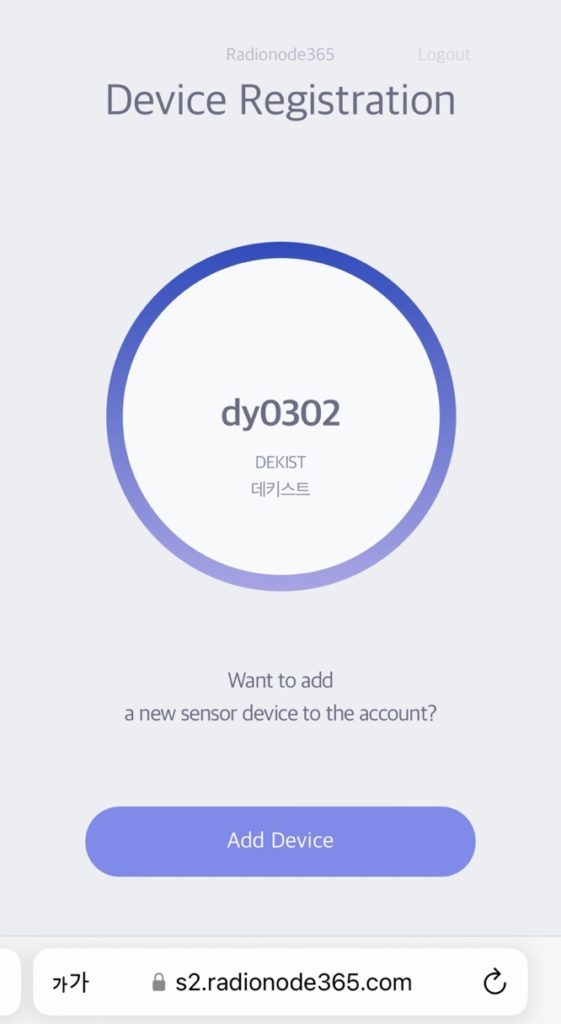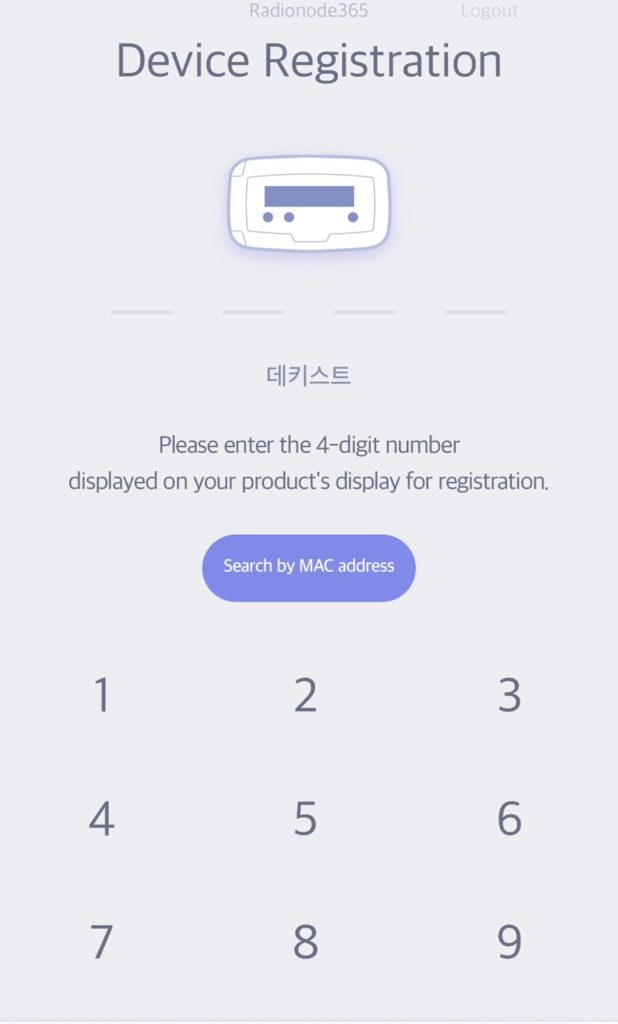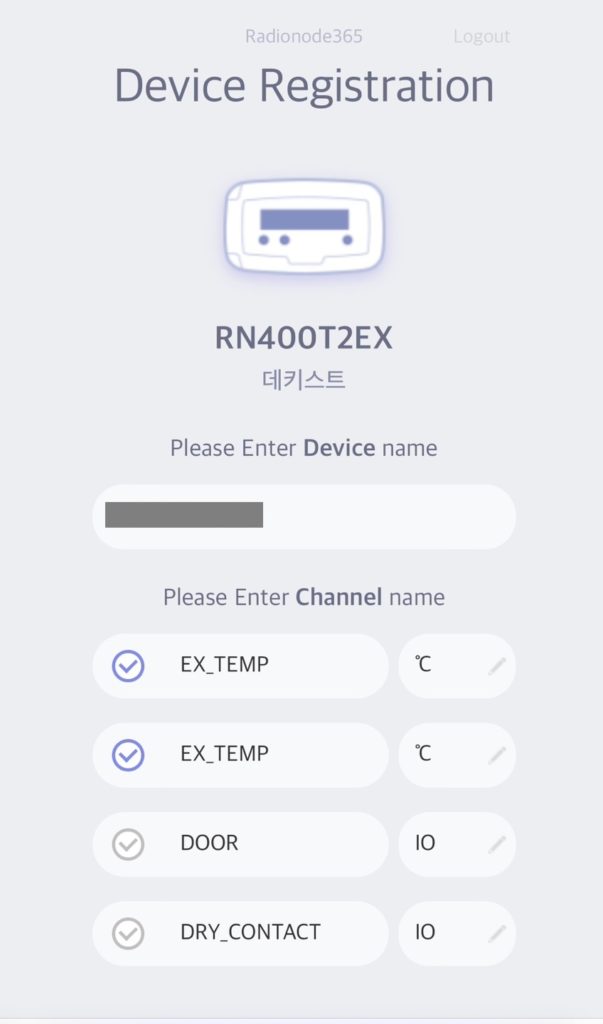การตั้งค่าอุปกรณ์ประกอบด้วยสี่ประเภท: อุปกรณ์ใหม่ ช่องใหม่ รายการอุปกรณ์ และรายการช่อง และคุณสามารถตั้งค่าสภาพแวดล้อมในการจัดเก็บและใช้ข้อมูลเซ็นเซอร์ที่ส่งจากอุปกรณ์ใน Radionode4 cloud
เมื่ออุปกรณ์แต่ละเครื่องเชื่อมต่อกับอินเทอร์เน็ต Radionode365 จะตรวจสอบว่าลงทะเบียนแล้วและส่งรหัส i ไปยังอุปกรณ์ใหม่หรือไม่ อุปกรณ์ใหม่ลงทะเบียนกับ Radionode365 cloud ผ่านการตรวจสอบสิทธิ์ i-code เท่านั้น อุปกรณ์ที่ลงทะเบียนใหม่สามารถบันทึกและใช้ข้อมูลเซ็นเซอร์ผ่านการตั้งค่าอุปกรณ์
ฟังก์ชั่นหลัก
- รายการช่อง: เพิ่ม/เปลี่ยน/ลบ
- รายการอุปกรณ์: เพิ่ม/เปลี่ยนแปลง/ลบ
- รายการอุปกรณ์เสริม: แสดงรีพีทเตอร์ (RN200) และอุปกรณ์เสริมอื่นๆ
- อุปกรณ์ LTE: แสดงหมายเหตุเกี่ยวกับค่าธรรมเนียมเราเตอร์ LTE และการติดตั้ง
- ช่องใหม่: สามารถเพิ่มช่องใหม่ได้
- อุปกรณ์ใหม่: สามารถเพิ่มอุปกรณ์ใหม่ได้
1. เพิ่มอุปกรณ์ใหม่
อุปกรณ์ใหม่หมายถึงเครื่องส่งสัญญาณตระกูล Radionode ที่ลงทะเบียนกับ Radionode365 ผ่านการตรวจสอบสิทธิ์ i-code ชื่อรุ่นย่อย ได้แก่ RN001, RN400, RN17x เป็นต้น
เพิ่มเป็นขั้นตอนการตั้งค่า Radionode365 เพื่อรับข้อมูลเซ็นเซอร์จากอุปกรณ์ใหม่
ในการลงทะเบียนอุปกรณ์ใหม่กับ Radionode365 บัญชีฟรี Radionode365มี และตัวเครื่องเป็น 인터넷ถูกต้องเช่น 연결มันควรจะเป็น
* คู่มือการติดตั้งสำหรับผู้ใช้ครั้งแรก
ครั้งแรกที่คุณเข้าสู่ระบบด้วยบัญชีฟรีของคุณหลังจากลงทะเบียนเป็นสมาชิก หน้าจอ [อุปกรณ์ใหม่] สามส่วนจะปรากฏขึ้นในพื้นที่เนื้อหาหน้าเว็บ หน้า [อุปกรณ์ใหม่] ประกอบด้วยรหัส QR ที่รองรับการลงทะเบียนมือถือ ส่วนคำแนะนำสั้น ๆ ส่วนการค้นหาสำหรับ i-code หรือการค้นหาที่อยู่ MAC และรายการอุปกรณ์ที่พบในแบนด์ IP เดียวกัน
อุปกรณ์ใหม่รองรับการค้นหาอัตโนมัติ เพิ่มอุปกรณ์ที่จำเป็นจากรายการอุปกรณ์ใหม่ที่ค้นพบโดยอัตโนมัติ หากอุปกรณ์ที่คุณต้องการไม่อยู่ในรายการที่ค้นหา คุณสามารถค้นหาอุปกรณ์ใหม่โดยใช้ที่อยู่ MAC และลงทะเบียน นอกจากนี้ยังรองรับฟังก์ชั่นการลงทะเบียนมือถือโดยใช้รหัส QR
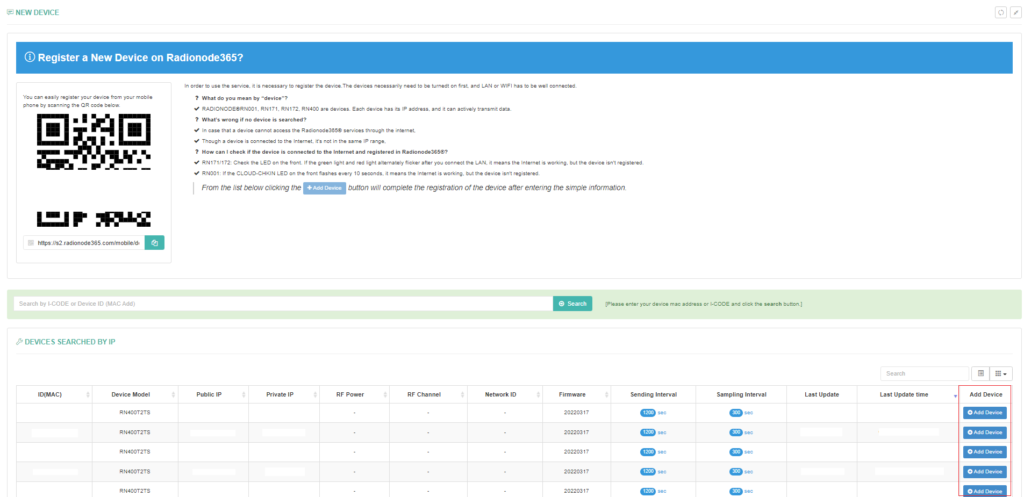
1-1. การลงทะเบียนอุปกรณ์ใหม่กับ Radionode365 (การค้นหาอัตโนมัติ)
- ในบรรดาอุปกรณ์ที่อยู่ในแบนด์ IP เดียวกัน อุปกรณ์ใหม่ที่เชื่อมต่ออินเทอร์เน็ตผ่านการตรวจสอบสิทธิ์ i-code ปัจจุบันจะถูกค้นหาและแสดงในรายการโดยอัตโนมัติ (รองรับฟังก์ชั่นค้นหาอัตโนมัติ)
- ในรายการอุปกรณ์ใหม่ ให้คลิกปุ่ม [เพิ่มอุปกรณ์] สำหรับอุปกรณ์ ในหน้าต่างป๊อปอัพเพิ่มอุปกรณ์ ให้ป้อนข้อมูลที่เกี่ยวข้อง เช่น ชื่ออุปกรณ์
- หากการเพิ่มอุปกรณ์สำเร็จ จะถูกลบออกจากรายการอุปกรณ์ใหม่และรายการอุปกรณ์ ( การตั้งค่าอุปกรณ์ > รายการอุปกรณ์) เพื่อแสดงอุปกรณ์ที่เพิ่มเข้ามา
- ใน [ข้อมูลการเปลี่ยนแปลง] ทางด้านขวาของรายการอุปกรณ์ คุณสามารถแชร์อุปกรณ์ที่ลงทะเบียนเพื่อให้บัญชีผู้ใช้อื่นสามารถใช้งานได้ หรือตั้งค่าไม่ให้แชร์ได้ (เมื่อตั้งค่าเป็นส่วนตัว เฉพาะผู้ดูแลระบบและบัญชีที่ลงทะเบียนอุปกรณ์เท่านั้นที่สามารถใช้อุปกรณ์ได้)
- ผู้ดูแลระบบสามารถเปลี่ยนและตั้งค่าผู้ลงทะเบียนอุปกรณ์ได้

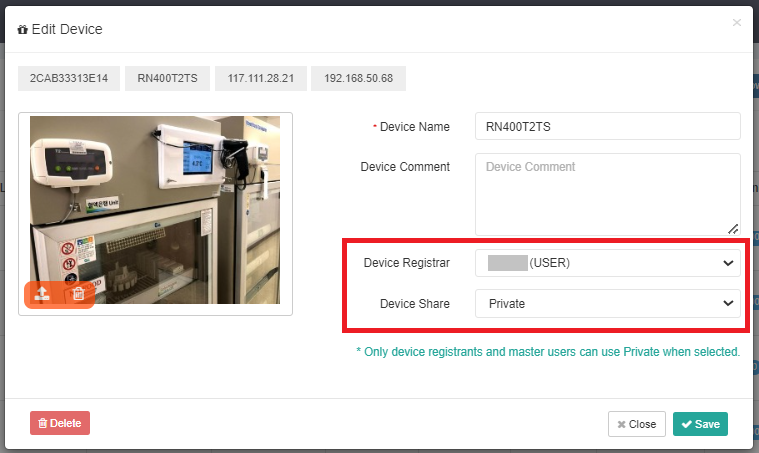
* เมื่อเชื่อมต่ออุปกรณ์กับอินเทอร์เน็ต ตรวจสอบให้แน่ใจว่าได้จ่ายไฟให้กับอุปกรณ์ก่อนเชื่อมต่อกับ LAN หรือ Wi-Fi
* การลงทะเบียนและการเพิ่มอุปกรณ์จะเกิดขึ้นในขณะที่อุปกรณ์เชื่อมต่อกับอินเทอร์เน็ต
ถาม 'อุปกรณ์' คืออะไร?
RADIONODE RN001, RN171, RN172 และตระกูลผลิตภัณฑ์ RN400 อุปกรณ์ที่สามารถส่งข้อมูลอย่างแข็งขันโดยใช้ที่อยู่ IP
ถามไม่มีรายการอุปกรณ์ใน 'อุปกรณ์ค้นหา' ฉันควรทำอย่างไรดี?
กรณีที่ 1 อุปกรณ์ไม่สามารถเข้าถึงบริการ Radionode365 ผ่านทางอินเทอร์เน็ต
• ไม่สามารถเชื่อมต่ออินเทอร์เน็ตภายนอกได้เนื่องจากไฟร์วอลล์ → ติดต่อทีมไอทีภายในองค์กรเพื่อแก้ไขการเชื่อมต่ออินเทอร์เน็ต
• ข้อผิดพลาดในการตั้งค่า IP → เมื่อใช้ IP แบบคงที่ ต้องมีการตั้งค่า IP แบบคงที่บนอุปกรณ์ (ดูคู่มือผลิตภัณฑ์)
กรณีที่ 2. อุปกรณ์เชื่อมต่อกับอินเทอร์เน็ต แต่ไม่ได้อยู่ในแบนด์ IP เดียวกัน
•ค้นหาอีกครั้งด้วยคุณสมบัติการค้นหาด้วยตนเอง
1-2. Radionode365 การลงทะเบียนอุปกรณ์ใหม่ (การค้นพบด้วยตนเอง)
หากอุปกรณ์ลงทะเบียนกับ Radionode365 ผ่านการตรวจสอบสิทธิ์ i-code และเชื่อมต่ออินเทอร์เน็ตอย่างถูกต้อง แต่ไม่ได้อยู่ในแบนด์ IP เดียวกัน อุปกรณ์จะไม่ปรากฏในรายการอุปกรณ์ใหม่โดยอัตโนมัติ
ในการเพิ่มอุปกรณ์ คุณต้องทำการค้นหาด้วยตนเองโดยใช้ที่อยู่ MAC
- ป้อนที่อยู่ MAC ในช่อง [ค้นหาด้วย ID อุปกรณ์ (ที่อยู่ Mac)] เพื่อทำการค้นหาด้วยตนเอง หากเป็นอุปกรณ์ใหม่ที่เชื่อมต่อตามปกติโดยป้อนรหัส i-code อุปกรณ์จะไปที่หน้า 'ช่องใหม่'
- หากไม่มีการลงทะเบียนด้วยตนเอง สถานะการเชื่อมต่ออินเทอร์เน็ตปัจจุบันของอุปกรณ์จะไม่ราบรื่น หลังจากตรวจสอบการเชื่อมต่ออินเทอร์เน็ตแล้ว คุณต้องลงทะเบียนอุปกรณ์อีกครั้ง
Q. จะตรวจสอบสถานะการเชื่อมต่ออินเทอร์เน็ตของอุปกรณ์ได้อย่างไรและลงทะเบียนกับ Radionode365 หรือไม่
• ผลิตภัณฑ์ RN171/172: ตรวจสอบสถานะ LED ที่แผงด้านหน้า หลังจากจ่ายไฟให้กับผลิตภัณฑ์แล้ว เมื่อเชื่อมต่อกับ LAN ไฟ LED สีเขียว/สีแดงจะสว่างสลับกัน ซึ่งหมายความว่าการเชื่อมต่ออินเทอร์เน็ตใช้ได้ แต่อุปกรณ์ไม่ได้ลงทะเบียนกับ Radionode365
• ผลิตภัณฑ์ RN001: หากวลี “CLOUD-CHKIN” กะพริบทุกๆ 10 วินาทีที่หน้าจอแผงด้านหน้า แสดงว่าการเชื่อมต่ออินเทอร์เน็ตเป็นปกติและอุปกรณ์ไม่ได้ลงทะเบียนกับ Radionode365
• ผลิตภัณฑ์ RN400: หาก "ไม่ได้ลงทะเบียน" ปรากฏบนหน้าจอ OLED ที่แผงด้านหน้า แสดงว่าอุปกรณ์ไม่ได้ลงทะเบียนกับ Radionode365 ในทางกลับกัน หาก ID แสดงบนหน้าจอ OLED ด้านหน้า แสดงว่าอุปกรณ์ลงทะเบียนกับ Radionode365 แล้ว
1-3. การลงทะเบียนอุปกรณ์บนมือถือ (รหัส QR)
ให้การลงทะเบียนอุปกรณ์และฟังก์ชันเพิ่มเติมผ่านรหัส QR (หรือลิงก์) เพื่อให้อุปกรณ์ใหม่สามารถลงทะเบียนกับ Radionode365 ได้อย่างง่ายดายและรวดเร็วในสภาพแวดล้อมแบบเคลื่อนที่
ด้วยการสแกนรหัส QR ที่สร้างขึ้นในบัญชีเฉพาะลูกค้า คุณสามารถใช้การตรวจสอบสิทธิ์ i-code ที่ออกให้กับอุปกรณ์ใหม่โดย Radionode365 เพื่อลงทะเบียนใน Radionode365 cloud และเพิ่มอุปกรณ์ใหม่ได้ทันทีโดยไม่ต้องเข้าสู่ระบบ
*เมื่อลงทะเบียนอุปกรณ์บนอุปกรณ์มือถือ อุปกรณ์นั้นจะถูกลงทะเบียนแบบส่วนตัว และในสถานะส่วนตัว มีเพียงผู้ดูแลระบบและผู้ลงทะเบียนอุปกรณ์เท่านั้นที่สามารถใช้อุปกรณ์ได้ หากต้องการอนุญาตให้ผู้ใช้ทั้งหมดในบัญชีของคุณใช้อุปกรณ์ ให้เปลี่ยนสถานะอุปกรณ์เป็น "สาธารณะ" โดยเปลี่ยนข้อมูลอุปกรณ์ใน [การตั้งค่าอุปกรณ์] – [รายการอุปกรณ์]
สแกนรหัส QR และสำเนาลิงก์
ไม่มีกระบวนการสร้างรหัส QR แยกต่างหาก เมื่อสร้างบัญชีฟรีผ่านการลงทะเบียนสมาชิก รหัส QR และที่อยู่ลิงก์สำหรับบัญชีฟรีจะถูกสร้างขึ้นโดยอัตโนมัติ นอกจากนี้ เมื่อการลงทะเบียนสมาชิกเสร็จสมบูรณ์ ที่อยู่ลิงก์จะถูกส่งไปยังสมาร์ทโฟนของลูกค้าทาง SMS พร้อมกับคำแนะนำในการสมัคร Radionode365
คุณสามารถลงทะเบียนและเพิ่มอุปกรณ์ไปยังเซิร์ฟเวอร์ Radionode365 ได้สะดวกยิ่งขึ้นด้วยการสแกนรหัส QR ที่สร้างขึ้นโดยอัตโนมัติด้วยสมาร์ทโฟนของคุณหรือคลิกที่อยู่ลิงก์ที่คัดลอกมา
ลำดับการใช้งานมีดังนี้
- คลิกเมนู [การจัดการอุปกรณ์ > อุปกรณ์ใหม่] ในรายการเมนูด้านข้างทางด้านซ้ายของหน้าเว็บ
- สแกนรหัส QR ที่แสดงในพื้นที่เนื้อหาหน้าเว็บด้วยสมาร์ทโฟนของคุณ หรือคัดลอกลิงก์แล้วส่งไปยังมือถือของคุณ
- หากคุณสแกนรหัส QR ด้วยสมาร์ทโฟนของคุณหรือไปที่ลิงก์ที่คัดลอกมา คุณจะถูกนำไปที่หน้าลงทะเบียนอุปกรณ์มือถือ คุณสามารถลงทะเบียนและเพิ่มอุปกรณ์โดยไม่ต้องลงชื่อเข้าใช้แยกต่างหาก และคุณสามารถลงทะเบียนหลายช่องพร้อมกันได้
※ เพื่อตรวจสอบว่าการลงทะเบียนอุปกรณ์ถูกต้องหรือไม่ เราใช้ i-CODE แบบครั้งเดียวที่ออกให้กับอุปกรณ์ใหม่โดย Radionode365 i-CODE จะแสดงขึ้นบนหน้าจอ LED ของผลิตภัณฑ์
หากตรวจสอบ i-CODE ได้ยาก คุณสามารถตรวจสอบว่าการลงทะเบียนถูกต้องหรือไม่โดยใช้ที่อยู่ MAC ของอุปกรณ์
2. ลงทะเบียนช่องใหม่
ช่องใหม่เป็นช่องสัญญาณของอุปกรณ์ที่ลงทะเบียนไว้ซึ่งไม่ได้ลงทะเบียนใน Radionode365 การลงทะเบียนเป็นขั้นตอนการตั้งค่าสำหรับจัดเก็บและใช้ข้อมูลเซ็นเซอร์ที่ส่งไปยัง Radionode365
เมื่อมีการลงทะเบียนอุปกรณ์ใหม่ อุปกรณ์ซึ่งเป็นตัวส่งข้อมูลจะส่งข้อมูลจากเซ็นเซอร์ไปยัง Radionode365 อย่างไรก็ตาม หากไม่ได้ลงทะเบียนช่องสัญญาณที่เกี่ยวข้องเพิ่มเติม Radionode365 จะไม่จัดเก็บข้อมูลเซ็นเซอร์ที่ได้รับ หากต้องการใช้แผนบริการที่สมัครใช้บริการอย่างเต็มที่ ข้อมูลเซ็นเซอร์จะต้องจัดเก็บไว้ภายในบัญชี Radionode365 ของคุณ
เมื่อคุณคลิก 'การตั้งค่าอุปกรณ์ > ช่องใหม่' ในรายการเมนูทางด้านซ้ายของหน้าเว็บ รายการช่องใหม่จะถูกค้นหาโดยอัตโนมัติ (รองรับฟังก์ชันการค้นหาอัตโนมัติ) การลงทะเบียนช่องในหน้าช่องใหม่ ให้ตรวจสอบข้อมูลเกี่ยวกับช่องในรายการที่ค้นหาโดยอัตโนมัติและในรายการล่าสุดเพิ่มช่องทำได้โดยคลิกที่ปุ่ม '
หากตรวจไม่พบช่องสัญญาณของอุปกรณ์ที่ลงทะเบียนโดยอัตโนมัติ คุณควรตรวจสอบสถานะการเชื่อมต่ออินเทอร์เน็ตก่อน

เมื่อลงทะเบียนช่อง คุณต้องป้อนชื่อช่องและหน่วยข้อมูล ชื่อของช่องสัญญาณจะใช้เป็นชื่อที่แตกต่างในฟังก์ชันบริการทั้งหมด และโดยทั่วไปจะป้อนโดยใช้ข้อมูลตำแหน่ง ตัวอย่างเช่น 'ความชื้นในห้อง A', '%' เป็นต้น คลิกปุ่ม [บันทึก] เพื่อลงทะเบียนช่อง
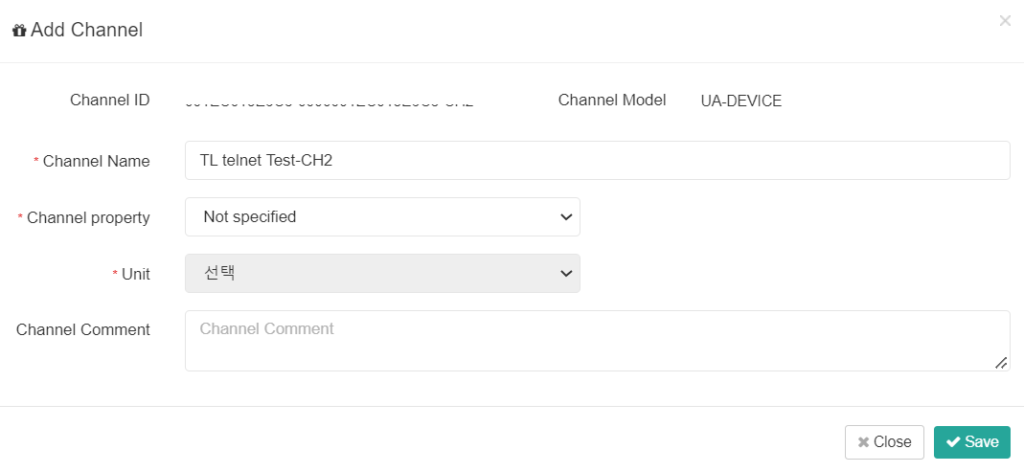
ถาม 'ช่อง' คืออะไร?
ผลิตภัณฑ์ RADIONOE แต่ละรายการเชื่อมต่อกับเซ็นเซอร์หนึ่งตัวหรือหลายตัว ช่องสัญญาณถูกกำหนดให้เป็นเซ็นเซอร์หรือส่วนของอุปกรณ์ที่เชื่อมต่อเซ็นเซอร์หรือตำแหน่งที่ได้รับค่าเซ็นเซอร์ ตัวอย่างเช่น ผลิตภัณฑ์ RN1-H400PS ที่วัดอุณหภูมิและความชื้นมีช่องพื้นฐาน 2 ช่อง และแต่ละช่องจะมีเครื่องหมาย CH2 (ช่อง 1 (อุณหภูมิ)) และ CH1 (ช่อง 2 (ความชื้น))
ถามไม่พบช่องโดยอัตโนมัติ ฉันควรทำอย่างไร
• RN400: หลังจากลงทะเบียนอุปกรณ์ให้กดปุ่ม [P (Power)] เพื่อรีบูตอุปกรณ์ช่องใหม่จะปรากฏขึ้น
• RN171 / 172: การลงทะเบียนช่องจะใช้ได้เมื่อการลงทะเบียนอุปกรณ์เสร็จสิ้น หากไม่สามารถใช้งานได้แสดงว่ามีปัญหากับการเชื่อมต่ออินเทอร์เน็ตของคุณ การรีบูตอุปกรณ์สามารถช่วยในการลงทะเบียนช่อง
• RN001: หลังจากการลงทะเบียนอุปกรณ์เสร็จสมบูรณ์คุณอาจต้องรอรอบการส่งสัญญาณเพื่อค้นหาช่อง หากคุณไม่พบช่องหลังจากรอรอบการส่งสัญญาณแสดงว่ามีปัญหากับการเชื่อมต่อไร้สายหรืออินเทอร์เน็ตของอุปกรณ์ของคุณ (ระยะเวลาการส่งเริ่มต้นคือ 10 นาที)